IPhone: Jak korzystać z funkcji cięcia zdjęć z iOS 16, łatwo wyciąć obraz na iPhonie za pomocą iOS 16
Łatwo wyciąć obraz na iPhonie za pomocą iOS 16
Contents
- 1 Łatwo wyciąć obraz na iPhonie za pomocą iOS 16
- 1.1 iPhone: Jak korzystać z funkcji cięcia zdjęć z iOS 16
- 1.2 IPhone zawiera nową funkcję cięcia zdjęć
- 1.3 Jak wyciąć temat na obrazie za pomocą iPhone’a ?
- 1.4 Jak wyciąć temat w filmie z iPhonerem ?
- 1.5 Łatwo wyciąć obraz na iPhonie za pomocą iOS 16
- 1.6 Jak łatwo odizolować element na zdjęciu z iOS 16 ?
- 1.7 Jak wyciąć obraz na iOS 16
Na iOS 16 zintegrowana jest nowa funkcja Wizualne spojrzenie co pozwala wyodrębnić temat obecny na zdjęciu, usuwając tło. Sprzęgło działa na ludzi, ale także na zwierzętach lub różnych przedmiotach, w celu dość imponującego renderowania ! Po zakończeniu cięcia otrzymasz element PNG, który możesz dodać do notatek, wysłać wiadomość lub zapisać w galerii zdjęć.
iPhone: Jak korzystać z funkcji cięcia zdjęć z iOS 16
Dzięki iOS 16 możesz wyciąć obraz bezpośrednio ze swojego iPhone’a.
Appoline Reisacher / opublikowana 13 września 2022 r. O 9:16 rano
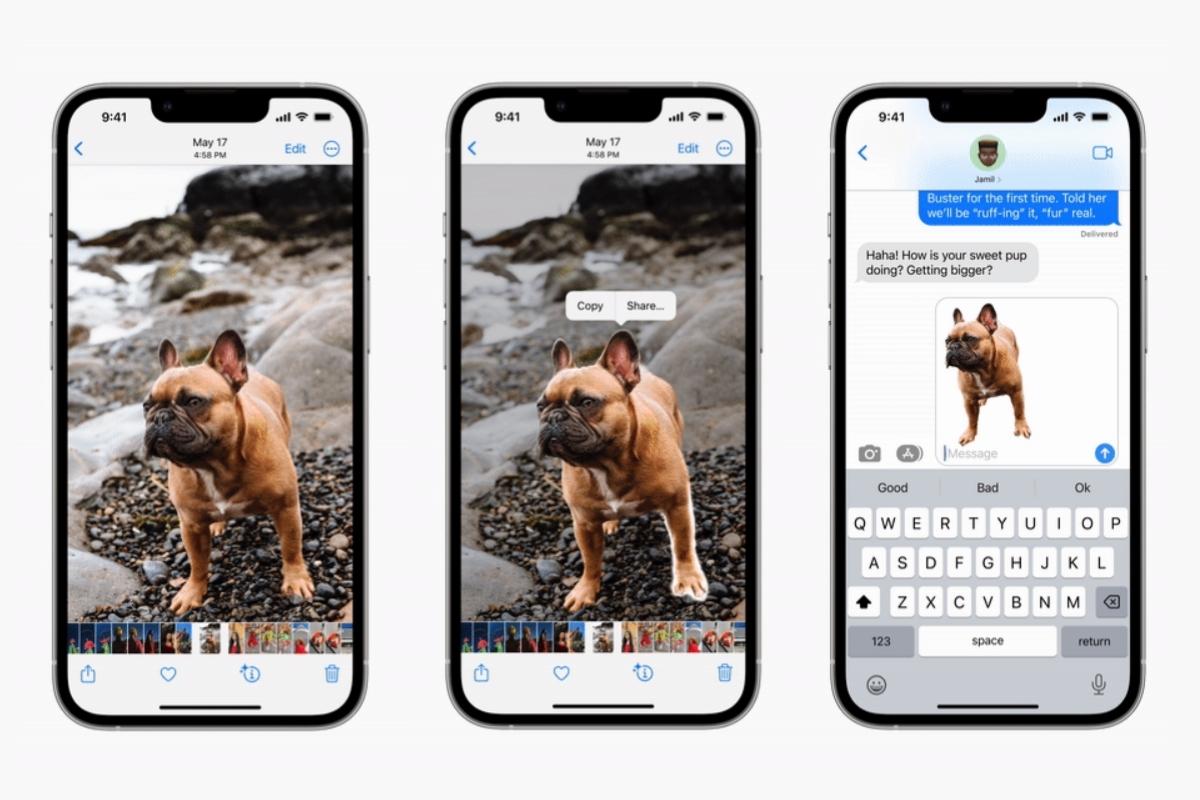
IPhone zawiera nową funkcję cięcia zdjęć
Na iOS 16 zintegrowana jest nowa funkcja Wizualne spojrzenie co pozwala wyodrębnić temat obecny na zdjęciu, usuwając tło. Sprzęgło działa na ludzi, ale także na zwierzętach lub różnych przedmiotach, w celu dość imponującego renderowania ! Po zakończeniu cięcia otrzymasz element PNG, który możesz dodać do notatek, wysłać wiadomość lub zapisać w galerii zdjęć.
Zauważ, że ta funkcja jest dostępna na wszystkich iPhone’ach, które mają bioniczny układ A12 (i najnowsze modele), to znaczy z iPhone’a XS (i modeli górnych).
Jak wyciąć temat na obrazie za pomocą iPhone’a ?
Aby wyciąć osobę, zwierzę lub obiekt z iPhone’em, procedura jest prosta:
- Przejdź do aplikacji Kino, Następnie wybierz wybrany obraz,
- Kliknij temat, który chcesz wyciąć, i poczekaj kilka chwil,
- Następnie wybierz Kopiować Aby dodać wycięcie elementu do notatek lub skopiuj go do wiadomości lub wybierz Udział, Nagrywać go w galerii zdjęć lub udostępnij na innych platformach.
Możesz także wyciąć obraz z Internetu bez konieczności zapisywania go. Za to :
- Otwórz przeglądarkę internetową, a następnie wybierz wybrany obraz (na przykład z banku obrazu),
- Pozostań wspierany na ten temat, a następnie wybierz Skopiuj temat,
- Następnie możesz przykleić dyplomowe miejsce do wybranego miejsca.
Jak wyciąć temat w filmie z iPhonerem ?
iOS 16 oferuje również możliwość wycięcia tematu z jednego z twoich filmów. Przeprowadzić tę procedurę:
- Przejdź do aplikacji zdjęcia, a następnie wybierz wybrany film,
- Kliknij symbol „Break”, gdy pojawi się temat, który chcesz wyciąć,
- Wybierać Kopiować Lub Udział, Zgodnie z Twoimi potrzebami.
Łatwo wyciąć obraz na iPhonie za pomocą iOS 16
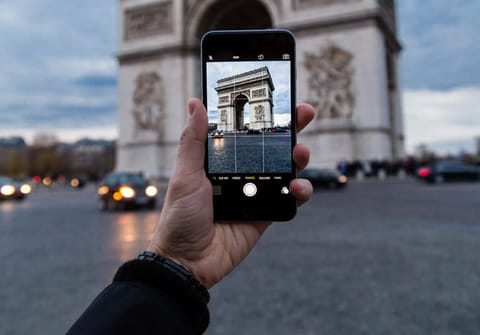
Chcesz wyciąć postać, zwierzę lub obiekt na jednym z zdjęć wykonanych z iPhonerem ? Aplikacja iOS 16 zdjęć ma nową funkcję, która sprawia, że wszystko jest automatycznie i szybko. magia !
W iOS 16 Apple nie tylko poprawia swój system, ale także dodaje nowe funkcje do zainstalowanych aplikacji. Aplikacja fotograficzna jest jednym z szczęśliwych wybranych urzędników. Apple rzeczywiście wprowadziło trzeźwie ochrzczoną funkcję wyodrębniającą temat tła. Nazwa takie jak „cięcie” lub „izolowanie” byłaby prostsza, ale przynajmniej jest to wyraźne. Jest to tutaj pytanie o wybranie elementu obrazu takiego jak postać, zwierzę, roślina, a nawet obiekt i przecięcie go, aby wyodrębnić go z tła. Pozostaje tylko włożenie go na inny obraz za pośrednictwem innej aplikacji (zdjęcia jeszcze nie pozwala na tę opcję) lub natychmiast udostępnić element do cięcia pocztą elektroniczną, SMS -ów, wiadomości błyskawicznych itp. Aby to osiągnąć, nie ma potrzeby rozryzowania włosów, aby ostrożnie wyrwać palcem na konturach podmiotu. Wystarczy wsparcie. Algorytmy aplikacji fotograficznej zajmują się resztą z czasem oszałamiającym rezultatem. I nie trzeba mieć jednego z najnowszych iPhone’a 14, aby to osiągnąć. Ta funkcja jest dostępna, że Twój iPhone działa w iOS 16.
Jak łatwo odizolować element na zdjęciu z iOS 16 ?
Dzięki sztucznej inteligencji aplikacja iOS 16 Zdjęć pozwala ci wyciąć temat na obrazie bez żadnego wysiłku.
► Otwórz aplikację fotograficzną na iPhonie, a następnie wyświetl obraz zawierający przedmiot do wycięcia. Krótko naciśnij obraz.

► Następnie naciśnij element, aby został wycięty na sekundę. Natychmiast wybór jest dokonywany przez algorytmy. Kontury tematu, a następnie podkreślają.
► Masz dwa możliwości: Kopiować obraz w schowku iOS, aby na przykład włożyć element w dokumencie lub Udział bezpośrednio, jak chcesz. Dzięki tej drugiej opcji wybierz aplikację, do której przesyła się przedmiot do cięcia (wiadomości, e -mail, SMS lub inne aplikacje. Wybierając Zapisz obraz, Możesz odzyskać cięcie tematu w nowym pliku.
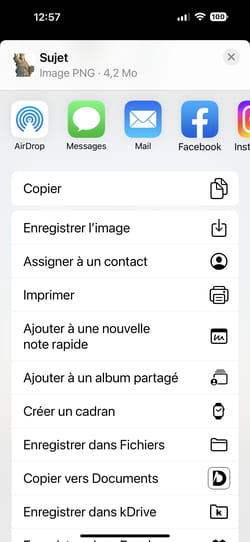
► Obiekt cięcia może być teraz używany tak, jak chcesz, jak tutaj w aplikacji aparatu+
Jak wyciąć obraz na iOS 16
Nowy iOS 16 zapewnia bardzo zabawną funkcję, która pozwala wyciąć obraz prostego gestu ze zdjęcia. Procedura jest bardzo intuicyjna i wyjaśniamy wszystko, co musisz wiedzieć w tym samouczku: jak wyciąć zdjęcie na iOS 16 ?

Wszyscy użytkownicy Photoshopa znają funkcję „magiczną pędzel”, która umożliwia mniej lub bardziej automatycznie wycięcie zdjęcia. Dzięki nowemu iOS 16 Apple wnosi tę możliwość do swojej aplikacji fotograficznej. Jak to często.
Jak wyciąć zdjęcie z iOS 16 ?
Aby rozpocząć, wybierz migawkę w aplikacji fotograficznej.
- Zidentyfikuj, co chcesz wyciąć, może to być obiekt, zwierzę lub osoba.
- Trzymaj palec naciśnięty, umieszczając go na środku celu.
- Aplikacja analizuje obraz i wykonuje sprzęgło w garść sekund.
- Możesz przesunąć obraz wycięty, aby sprawdzić, czy ci odpowiada, czy nie.
- Zwolnij ciśnienie, a dwie opcje są wyświetlane nad odłączonym obrazem: Kopiować I Udział.

Źródło: Yazid Amer – Frandroid

Źródło: Yazid Amer – Frandroid
Pierwszy umożliwia użycie tego obrazu we wszystkich aplikacjach iOS, które umożliwiają kopiowanie i wklejanie i używanie obrazów. Drugi służy do udostępniania obrazu wyciętego, który pojawi się na białym tle, za pośrednictwem wiadomości lub pocztą elektroniczną, a następnie użyć go na przykład na komputerze.

Źródło: Yazid Amer – Frandroid

Źródło: Yazid Amer – Frandroid
Jesteśmy mile zaskoczeni wynikami, który, jeśli nie zawsze jest idealny, pozostaje bardzo użyteczny. Zwłaszcza, w przeciwieństwie do klasycznego, często długiego i żmudnego cięcia, tutaj zajęło ci mniej niż pięć sekund. Jeśli wykonywanie fotomontagów jest z pewnością jedną z pierwszych rzeczy, które zrobisz, istnieje mnóstwo możliwych, jak zabawne jako produktywne zastosowania. Bądź pomysłowy !
Przyszłość Numerama wkrótce ! Ale wcześniej nasi koledzy potrzebują cię. Masz 3 minuty ? Odpowiedz na ich śledztwo
Wszystko o iOS 16
Apartament na wideo
Twój spersonalizowany biuletyn
To jest nagrane ! Obejrzyj swoją skrzynkę pocztową, usłyszysz o nas !
Otrzymuj najlepsze wiadomości
Dane przesyłane przez tę formę są przeznaczone dla Humanoid, wydawcy firmy Frandroid jako kontroler leczenia. W żadnym wypadku nie będą sprzedawane stronom trzecim. Dane te są przetwarzane pod warunkiem uzyskania zgody na wysłanie wiadomości e-mail i informacji dotyczących treści redakcyjnych opublikowanych na Frandroid. Możesz sprzeciwić się tym e -maili w dowolnym momencie, klikając odkręcające się linki obecne w każdym z nich. Aby uzyskać więcej informacji, możesz zapoznać się z wszystkimi naszymi zasadami przetwarzania danych osobowych. Masz prawo do dostępu, rektyfikacji, usuwania, ograniczenia, przenośności i sprzeciwu z uzasadnionych powodów danych osobowych dotyczących Ciebie. Aby skorzystać z jednej z tych praw, złożyć wniosek za pośrednictwem naszego formularza wykonania praw dedykowanych.
Powiadomienia internetowe
Powiadomienia push umożliwiają otrzymanie wszelkich Fandroid News w czasie rzeczywistym w przeglądarce lub na telefonie z Androidem.
